Specifica delle destinazioni utilizzando la Rubrica (server LDAP)
È possibile specificare una destinazione cercando negli elenchi in rete utilizzando i server LDAP (Lightweight Directory Access Protocol).
È inoltre possibile registrare le condizioni di ricerca specificate in queste procedure come condizione di ricerca predefinita.
NOTA |
In alcuni ambienti di rete, potrebbe essere necessario configurare i server LDAP in precedenza. (Vedere "Impostazione del server LDAP".) |
1.
Premere  → [Scansione e invio] → [Rubrica].
→ [Scansione e invio] → [Rubrica].
 → [Scansione e invio] → [Rubrica].
→ [Scansione e invio] → [Rubrica].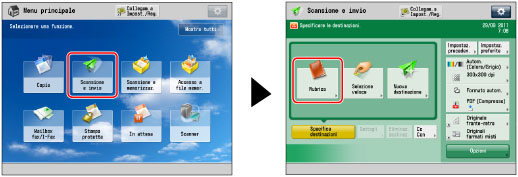
2.
Premere [Variazione rubrica].
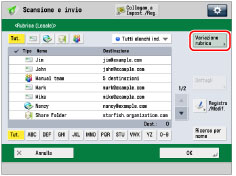
NOTA |
L'opzione [Variazione rubrica] viene visualizzata solo quando è registrata sia la Rubrica remota che il server LDAP. Se sulla macchina è registrato solo il server LDAP, viene visualizzato [A server LDAP]. |
3.
Premere [Server LDAP].
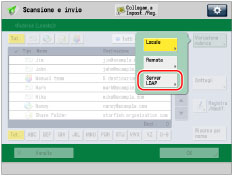
La schermata Digitare password di rete viene visualizzata se le impostazioni di [Registrazione server LDAP] sono le seguenti:
<Visualizzaz. schermata autenticazione ricerca> è impostata su 'On'.
Il nome utente, la password o il nome di dominio non sono corretti.
IMPORTANTE |
Non è possibile cercare una destinazione tramite un server LDAP se l'orario del server si discosta di oltre cinque minuti rispetto a quello della macchina. Se non si riesce ad effettuare la ricerca anche quando il nome utente e la password sono corretti, controllare l'ora impostata nel server e nella presente macchina. Il numero dei risultati di ricerca visualizzati non può superare il limite massimo impostato in [Server LDAP]. Se non viene visualizzata la destinazione desiderata, aumentare il numero massimo di indirizzi da cercare o variare i criteri di ricerca. (Vedere "Impostazione del server LDAP".) |
4.
Ricerca di una destinazione.
NOTA |
Se si effettua una nuova ricerca di una destinazione quando il risultato è già visualizzato nella schermata dell'elenco delle destinazioni, il risultato di ricerca visualizzato viene azzerato. Se viene visualizzato il risultato di ricerca per i criteri specificati, il risultato di ricerca viene cancellato e viene elaborata la ricerca per tutti i criteri quando si preme [Tut.]. Se l'opzione [Ricerca autom.quando si utilizza server LDAP] è impostata su 'Off', nella schermata dell'elenco delle destinazioni non viene visualizzato nulla finché non si effettua una ricerca. Se nello schermo dell'elenco di ricerca viene visualizzato il risultato di ricerca da [Ricerca per condizioni] non è possibile premere ulteriormente [Ricerca per nome] per restringere la ricerca per nome. Se una destinazione è registrata con un indirizzo e-mail e un numero fax, è possibile effettuare la ricerca dell'indirizzo e-mail immettendo il numero di fax come criterio di ricerca e viceversa. |
Se si desidera restringere la ricerca per destinazione immettendo i caratteri del nome sulla tastiera:
Premere [Ricerca per nome].
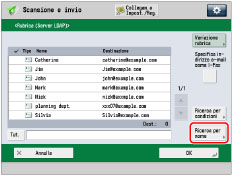
Immettere il testo da cercare nello schermo della tastiera → premere [OK].
Immettere i caratteri a partire dal primo carattere del nome. Non è possibile eseguire la ricerca se si immette un carattere diverso dal primo carattere del nome.
Se si desidera cercare una destinazione immettendo i criteri di ricerca:
Premere [Ricerca per condizioni].
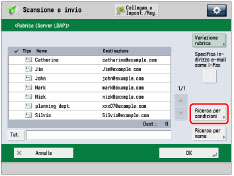
Aprire l'elenco a comparsa delle categorie di ricerca → selezionare la categoria di ricerca desiderata.
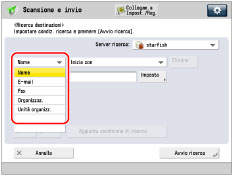
Le categorie di ricerca disponibili sono:
[Nome]: | Ricerca per nome. |
[E-mail]: | Ricerca per indirizzo e-mail. |
[Fax]: | Ricerca per numero di fax. |
[Organizzaz.]: | Ricerca per nome di azienda. |
[Unità organizz.]: | Ricerca per unità organizzativa (ad es. le divisioni di un'organizzazione). |
Se ad esempio il nome che identifica un utente nella directory del server LDAP è cn(nome comune)=user1, ou(unità organizzativa)=salesdept, o(organizzazione)=canon, c(paese)=jp, immettere l'organizzazione/unità organizzativa dell'utente nel modo seguente:
organizzazione=canon
unità organizzativa=salesdept
NOTA |
È possibile utilizzare organizzazione/unità organizzativa come categorie di ricerca solo se le informazioni sono state registrate nel server LDAP. La ricerca per organizzazione/unità organizzativa potrebbe non essere possibile a seconda del tipo di applicazione server. Possono anche essere aggiunti attributi di ricerca supplementari definiti dall'utente. (Vedere "Registrazione/modifica degli attributi di ricerca per LDAP".) |
Aprire l'elenco dei criteri di ricerca → selezionare il criterio di ricerca desiderato.
I criteri disponibili sono:
[Contiene]: | Il risultato deve contenere il testo digitato. |
[Non contiene]: | Il risultato non deve contenere il testo digitato. |
[È uguale a]: | Il risultato deve essere uguale al testo digitato. |
[È diverso da]: | Il risultato deve essere diverso dal testo digitato. |
[Inizia con]: | Il risultato deve iniziare con il testo digitato. |
[Finisce con]: | Il risultato deve finire con il testo digitato. |
Premere [Imposta].
Immettere il testo da cercare → premere [OK].
Per modificare i criteri di ricerca registrati, premere [Imposta] → immettere i nuovi criteri di ricerca.
Per aggiungere altri criteri di ricerca, premere [Aggiunta condizione di ricerca] → [o] oppure [e] → ripetere i passaggi per immettere altri criteri di ricerca, se necessario.
[o]: | La macchina esegue la ricerca e visualizza un risultato che corrisponde a uno dei criteri specificati. |
[e]: | La macchina esegue la ricerca e visualizza il risultato che corrisponde a tutti i criteri specificati. |
Per eliminare i criteri di ricerca, premere [Elimina]. Per modificare i criteri di ricerca impostati, premere [Elimina] → ripetere i passaggi per specificare i criteri di ricerca.
Per utilizzare i criteri immessi in occasione della prossima ricerca, premere  → [Variazione condizioni ricerca LDAP predefinite] → [Sì].
→ [Variazione condizioni ricerca LDAP predefinite] → [Sì].
 → [Variazione condizioni ricerca LDAP predefinite] → [Sì].
→ [Variazione condizioni ricerca LDAP predefinite] → [Sì].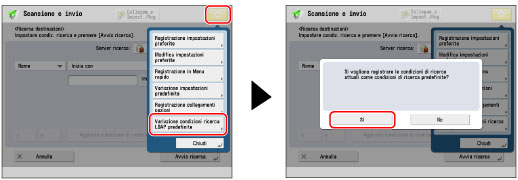
È anche possibile premere  per modificare la condizione predefinita una volta immesso il criterio.
per modificare la condizione predefinita una volta immesso il criterio.
 per modificare la condizione predefinita una volta immesso il criterio.
per modificare la condizione predefinita una volta immesso il criterio.Premere [OK] quando viene visualizzata la schermata <Variaz. condizioni ricerca LDAP predef.: Registra> con tutti i criteri immessi.
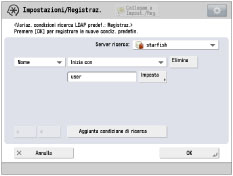
NOTA |
Possono essere specificati un massimo di quattro diversi criteri per volta. Se si specificano tre o più criteri di ricerca, non sarà possibile utilizzare insieme [o] ed [ e]. |
Premere [Avvio ricerca].
Per annullare la ricerca in corso della macchina, premere [Annulla]. Se la macchina trova risultati prima che sia stato selezionato [Annulla], verranno visualizzati i risultati di tale ricerca.
NOTA |
Se si seleziona [Avvio ricerca] senza aver specificato alcun criterio di ricerca, verranno visualizzati tutti gli indirizzi registrati nel server LDAP. |
5.
Selezionare la destinazione dai risultati della ricerca → premere [OK].
Possono essere selezionate più destinazioni.
Se si seleziona [Specifica indirizzo e-mail come I-Fax], il tasto si illumina a indicare che l'impostazione è attivata e che l'indirizzo e-mail selezionato può essere specificato come destinazione di un I-fax.
Se si specifica un indirizzo I-fax come destinazione, leggere il messaggio visualizzato → premere [OK].
NOTA |
Per annullare la destinazione selezionata, selezionarla di nuovo. Se si specifica un indirizzo e-mail come indirizzo di un I-fax, l'unica informazione che è possibile leggere dal server è l'indirizzo dell'I-fax. Per specificare impostazioni che corrispondano alle condizioni di ricezione del destinatario, scegliere [Dettagli] nella schermata Scansione e invio. Se si seleziona una sola destinazione, premere  per effettuare l'invio dalla schermata della Rubrica. per effettuare l'invio dalla schermata della Rubrica. |
NOTA |
Dal server LDAP possono essere ottenuti solo nomi e indirizzi e-mail. Non è possibile specificare direttamente, come destinazione di inoltro, una destinazione ottenuta tramite un server. Per specificare la destinazione come destinazione di inoltro, occorre preventivamente registrarla nella rubrica locale. (Vedere "Registrazione di un indirizzo ottenuto tramite un server LDAP".) |